reklama
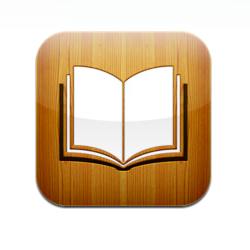 Vždy jsem si myslel, že čtení elektronické knihy na malé obrazovce by byl skličující zážitek. Proto jsem měl pochybnosti, když jsem poprvé slyšel, že Apple vydal iPhone verze iBooks Dva bezplatné multiplatformní nástroje pro vytváření iBooků Přečtěte si více - který byl původně vyroben pro větší obrazovku iPad.
Vždy jsem si myslel, že čtení elektronické knihy na malé obrazovce by byl skličující zážitek. Proto jsem měl pochybnosti, když jsem poprvé slyšel, že Apple vydal iPhone verze iBooks Dva bezplatné multiplatformní nástroje pro vytváření iBooků Přečtěte si více - který byl původně vyroben pro větší obrazovku iPad.
Přesto bych nikdy neodmítl možnost nosit knihovnu knih v kapse. Takže po stažení a instalaci iBooků pro iPhone a načtení několika digitálních knih do něj (jak je uvedeno v a předchozí článek Jak převést elektronické knihy ePub a PDF do iBooků iPhone [Mac] Přečtěte si více ), Otevřel jsem první stránku jedné z knih - bezplatnou klasiku „Medvídek Pú“Od„ A. A. Milne “.
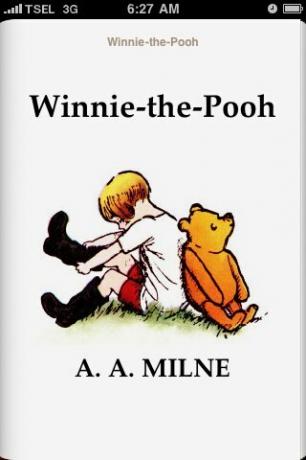
Bylo to divné držení a čtení knihy o velikosti vaší dlaně. Je to menší než běžné tištěné peněženky a musím přiznat, že zážitek ze čtení byl opravdu odlišný od čtení skutečné knihy. Ale je to něco jiného než nepohodlného.
Zde je několik věcí, které mohu sdílet po krátkém hraní s iBooky.
Skákání kolem stránek
Jednou z výhod digitálních knih je její schopnost snadno procházet stránky a na prvním místě je obsah. Klepnutím na jednu z kapitol se dostanete přímo tam nebo můžete pokračovat ve čtení stránky, na které jste byli dříve.
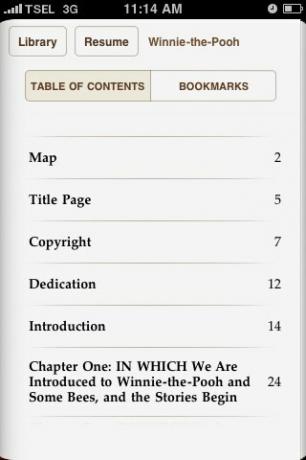
Můžete také přejít na jednu ze záložek, které jste vytvořili při čtení. O záložkách se budeme bavit později.
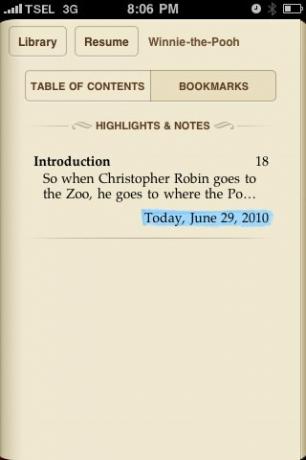
Úprava vzhledů
Po klepnutí na stránku se zobrazí nástroje. Pomocí těchto nástrojů můžete upravit vzhled stránek. Jas můžete například změnit posunutím posuvníku.
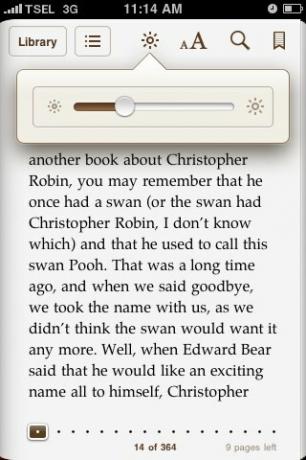
Můžete také změnit velikost a typ použitého písma. „Sépie”Přepínač slouží ke střídání teploty stránky mezi teplým a teplejším okem.
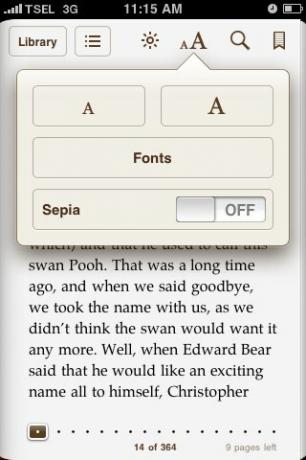
V pravé horní části stránky je nástroj pro záložky. Klepnutím na něj umístíte záložku, dalším klepnutím ji zvednete. Záložky jsou přístupné z karty vedle obsahu.
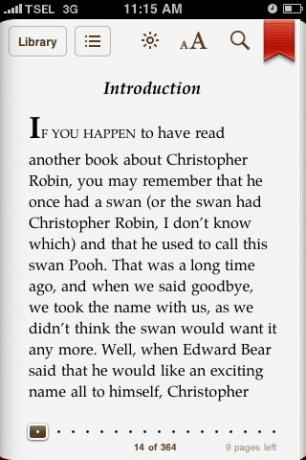
Hledat a definovat
Mezi nástroji si všimnete lupy. Toto je vyhledávací nástroj. Klepnutím aktivujete funkci vyhledávání (můžete také hledat zvýrazněný text).
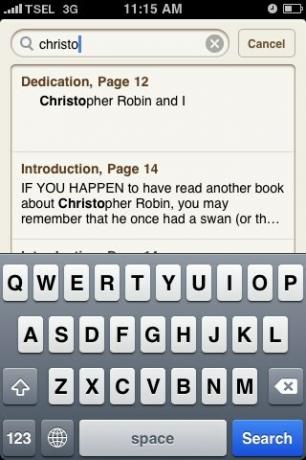
Zadejte hledaný řetězec a získáte výsledky vyhledávání. Kliknutím na jeden z výsledků se dostanete na stránku, kde se nachází.
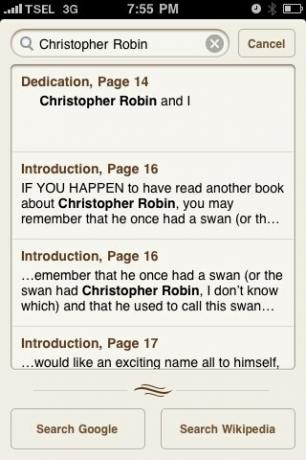
Ale to není všechno. Máte také možnost získat výsledky z Googlu a Wikipedie.
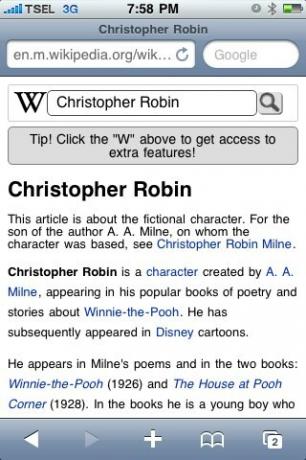
Přidávání poznámek a zvýraznění
Jednou z věcí, které se mi líbí (a nenávidím) při nákupu použitých knih, je množství poznámek, které bych mohl mezi stránkami najít. Někteří lidé čtou při psaní poznámek. V iBooks můžete dělat podobné věci - digitálně.
Klepnutím a přidržením vyberte slovo. Výběr můžete rozšířit přesunutím značky. Z rozbalovací nabídky můžete přidat „Zvýraznit“A / nebo„Poznámka“K vybranému textu. Poté se zvýrazněné texty objeví v seznamu záložek, abyste k nim měli kdykoli snadný přístup.
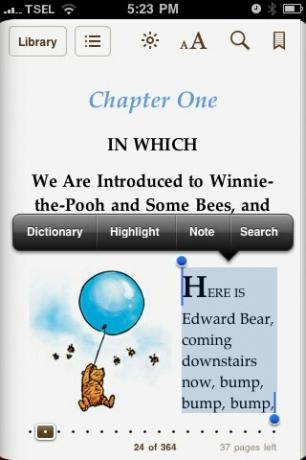
Pokud zvolíte „Poznámka“, Objeví se Poznámkový blok a klávesnice. Sem napište svůj názor nebo komentář.
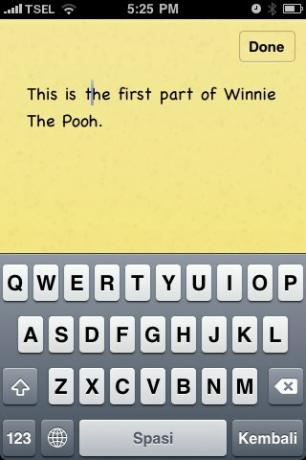
Poté se vedle zvýrazněného textu objeví malá značka a vaše poznámka se objeví pokaždé, když na značku klepnete.
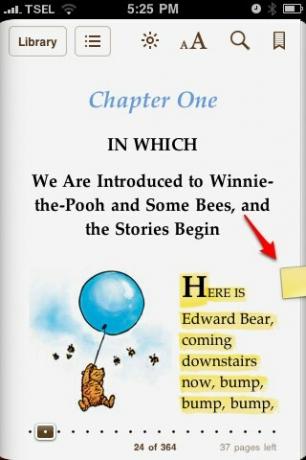
Klepnutím na zvýrazněný text se objeví nová nabídka. Poznámku můžete odstranit nebo změnit barvu.
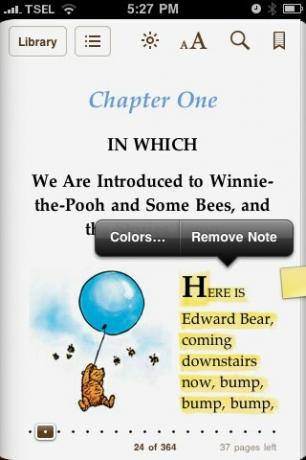
Můžete si vybrat z pěti barev.
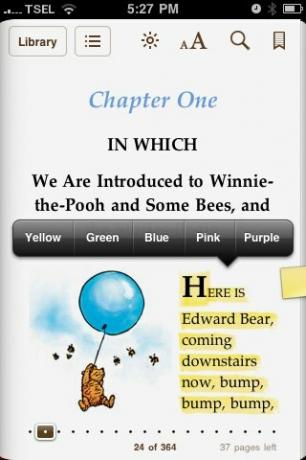
Definovat ve slovníku
Stále pomocí akce klepnutí a podržení můžete pro lepší výběr zvětšit text. Lupa vám pomůže vybrat text a bude se pohybovat spolu s prstem.
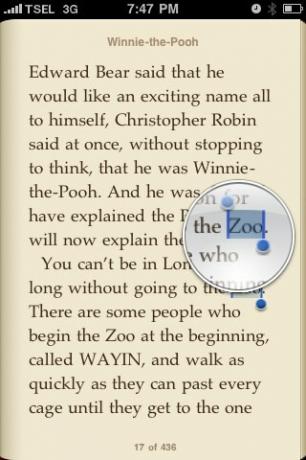
Další akcí, kterou můžete provést s vybraným textem, je najít definici ve slovníku. Tato funkce bude skvělou pomocí pro studenty, kteří čtou své učebnice v iBooks.
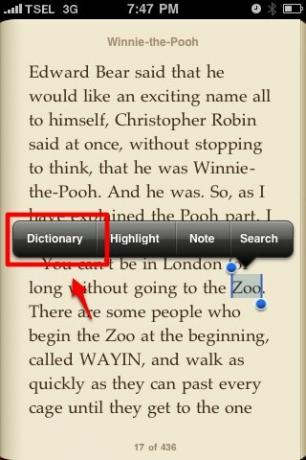
Při prvním použití musí iBooks nejprve stáhnout slovník. klepněte na „Stažení" knoflík.
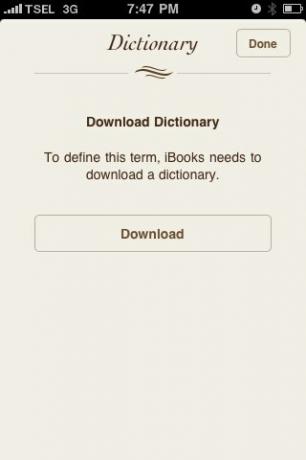
Po dokončení stahování budete mít v dlani elegantní slovník.
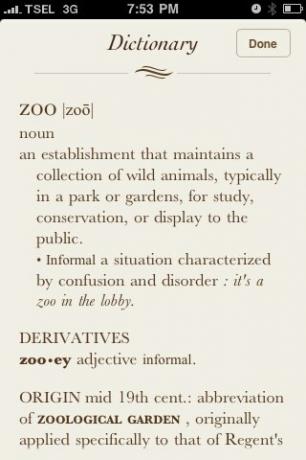
Listování a orientace stránek
Knihy iBooks vám tedy mohou nabídnout listování jako animace. No a co? Existuje mnoho aplikací, které mohou dělat to samé, že? Tato funkce musí být pouze oční cukroví.
Špatně. I když je to jen oční bonbón, je to krásný a promyšlený. Nejde jen o nudnou obracející se stránku, která se neustále opakuje stejným způsobem, ale můžete skutečně komunikovat s tím, jak se stránky obracejí.
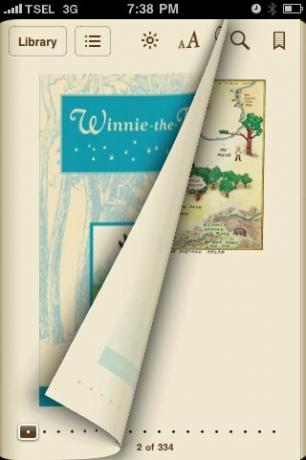
Zkuste klepnout a podržet prst na okraji stránky a posunout trochu doleva. Aniž byste uvolnili prst, zkuste se pohybovat po stránce - doleva a doprava, také nahoru a dolů.
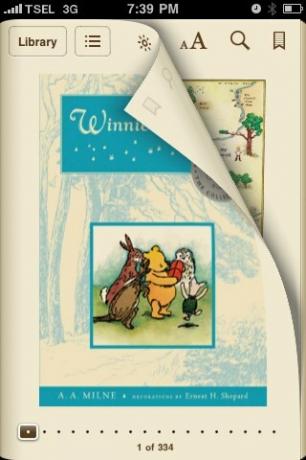
A co změna orientace čtení vašeho iPhone z Portrét na Na šířku? Bude kniha přeměněna na dvě menší stránky, jako je iPad? Ukazuje se, že verze iBooků pro iPhone bude stále udržovat zobrazení jedné stránky a také zachovat velikost písma. Změny se stanou čísly stránek.
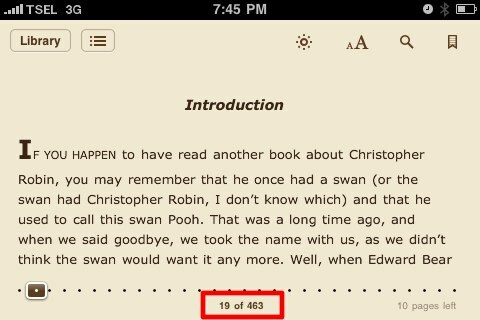
Aplikace upraví číslo stránky, aby udržovala krok s konstantní velikostí písma. Tato metoda zajistí, že kniha bude stále čitelná, i když změníte orientaci.
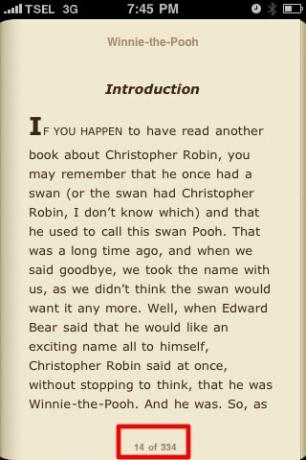
Myslím, že to je jedna z výhod digitálních knih ve formátu ePub ve srovnání s PDF. Čtení proporcionálně pevných stránek PDF vyžaduje, abyste neustále upravovali zoom tak, aby bylo dosaženo kompromisu mezi zobrazením stránky a čitelným textem.
Vyzkoušeli jste iBooks pro iPhone? Jaký je váš názor na to? Prosím, podělte se o své myšlenky pomocí komentářů níže. Teď, když mě omluvíte, je tu někdo, s kým se musím setkat v rohu Pú.
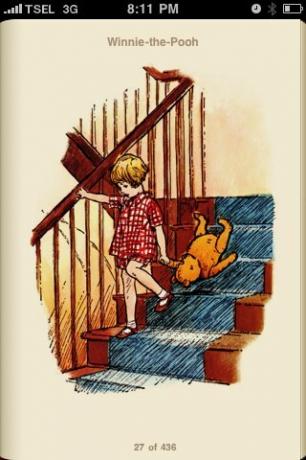
Indonéský spisovatel, samoobslužný hudebník a architekt na částečný úvazek; kdo chce prostřednictvím svého blogu SuperSubConscious udělat svět lepším místem po jednom příspěvku.